
Klik in de webinterface op het tabblad Device (Apparaat). In dit gedeelte kunt u beheerfuncties uitvoeren.

Als het Wireless MAXg Access Point niet goed functioneert, kunt u op Reboot (Opnieuw opstarten) klikken om het Access Point opnieuw op te starten.
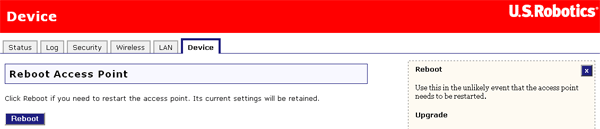
U.S. Robotics kan van tijd tot tijd nieuwe firmwareversies uitbrengen die nieuwe of bijgewerkte functies bevatten. Als u wilt controleren of er updates van de firmware voor het Wireless MAXg Access Point beschikbaar zijn, dient u te beschikken over een actieve internetverbinding en op Check for Update (Controleren of er updates zijn) te klikken. Het Wireless MAXg Access Point maakt verbinding met de website van U.S. Robotics en zoekt automatisch naar updates.
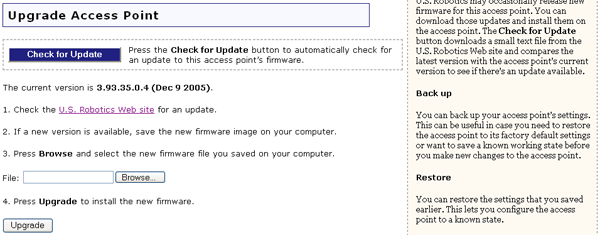
Als er een nieuwe versie beschikbaar is, wordt de nieuwe versie van de firmware weergegeven. Voer de volgende stappen uit om het Access Point bij te werken:
Hierna wordt de nieuwe versie van de firmware weergegeven in dit gedeelte en op de pagina Status in het gedeelte Device (Apparaat). Als dat niet het geval is, herhaalt u de upgradeprocedure.
U kunt op elk moment naar dit gedeelte gaan en op Back Up (Back-up maken) klikken. Hiermee maakt u een bestand met de huidige instellingen van het Wireless MAXg Access Point aan. Dit kan nuttig zijn als u een groot aantal wijzigingen in de huidige instellingen van het Access Point wilt aanbrengen en u er zeker van wilt zijn dat u kunt terugvallen op de oude instellingen indien er problemen optreden. Zorg ervoor dat u onthoudt waar u het instellingenbestand opslaat zodat u het kunt terugvinden als u het in de toekomst nodig hebt.
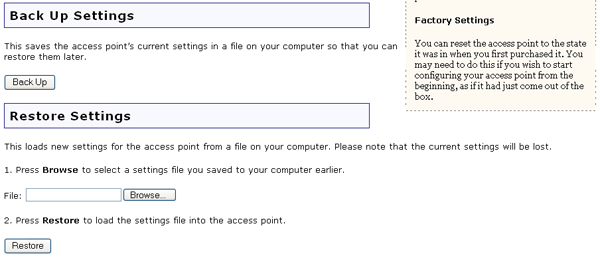
Als de fabrieksinstellingen zijn hersteld of als het Access Point niet meer goed werkt nadat de instellingen zijn gewijzigd, kunt u in dit gedeelte de instellingen waarvan u een back-up hebt gemaakt herstellen. Klik op Browse (Bladeren) om het back-upbestand met instellingen te zoeken dat u eerder hebt gemaakt. Wanneer u het bestand hebt gevonden, klikt u op Restore (Herstellen). Vervolgens worden de instellingen die zijn opgeslagen in het bestand toegepast op het Access Point. Als u geen back-up hebt gemaakt en het Access Point niet goed werkt, kan het nodig zijn de fabrieksinstellingen te herstellen.
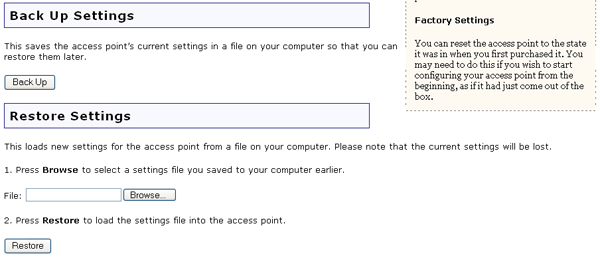
U kunt alle aangepaste instellingen wissen en de fabrieksinstellingen van het Access Point herstellen door op Reload (Opnieuw laden) te klikken. Het herstellen van de fabrieksinstellingen kan handig zijn wanneer het Access Point niet meer goed functioneert als gevolg van configuratiewijzigingen.

U kunt de fabrieksinstellingen ook herstellen door op de RESET-knop van het Wireless MAXg Access Point te drukken en deze vijf tot tien seconden ingedrukt te houden. U verliest alle aangepaste instellingen als u de fabrieksinstellingen herstelt. Mogelijk moet u dit doen als u geen toegang meer kunt krijgen tot de webinterface of als u het wachtwoord bent vergeten.